As traduções são geradas por tradução automática. Em caso de conflito entre o conteúdo da tradução e da versão original em inglês, a versão em inglês prevalecerá.
Ativar o microfone e a webcam
Seu dispositivo WorkSpaces Thin Client pode se conectar aos seus dispositivos de áudio e visual. Para usar o microfone e a webcam em uma sessão de desktop virtual, você precisará habilitar as permissões nas configurações do Windows, na barra de ferramentas da área de trabalho virtual e nas configurações do navegador.
WorkSpaces O Thin Client é compatível com as webcams e fones de ouvido listados na seção Periféricos.
Confirme se a webcam e o microfone estão conectados corretamente ao WorkSpaces Thin Client.
Vá para Configurações.
Selecione Dispositivos periféricos.
Verifique se a webcam e o microfone estão listados.
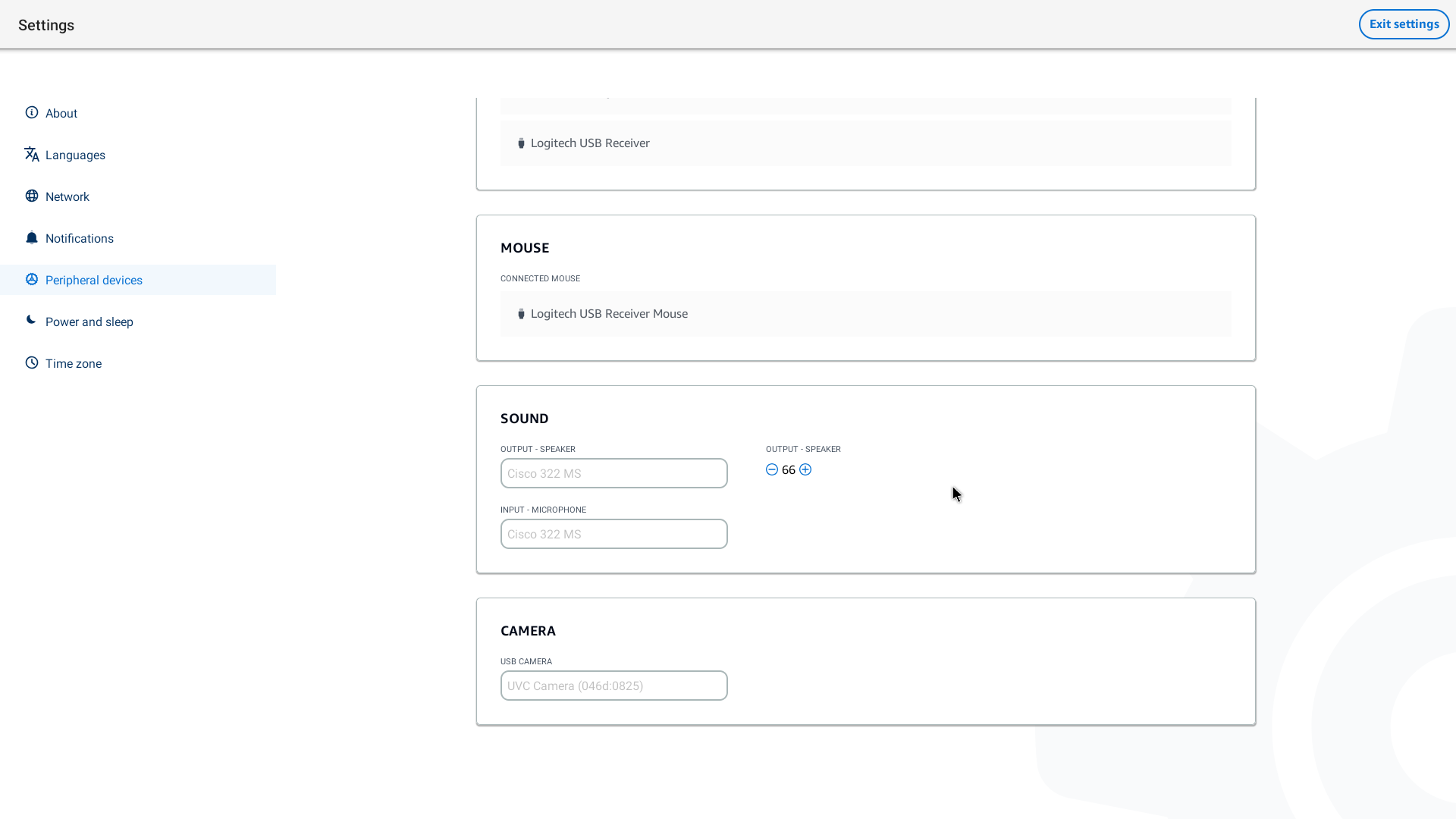
Verifique se o microfone e a webcam estão habilitados na VDI. Dependendo do VDI que você está usando, faça o seguinte:
Para Windows, use Habilitar permissões no Windows.
Para a Amazon WorkSpaces, use Habilitar permissões na Amazon WorkSpaces.
Para AppStream 2.0 ou Amazon WorkSpaces Secure Browser, use Permissões de ativação em AppStream 2.0 e Amazon WorkSpaces Secure Browser.
Habilitando permissões para microfone e webcam na VDI
Habilitando permissões no Windows
Selecione o ícone Configurações.
Selecione o ícone Privacidade no menu Configurações.
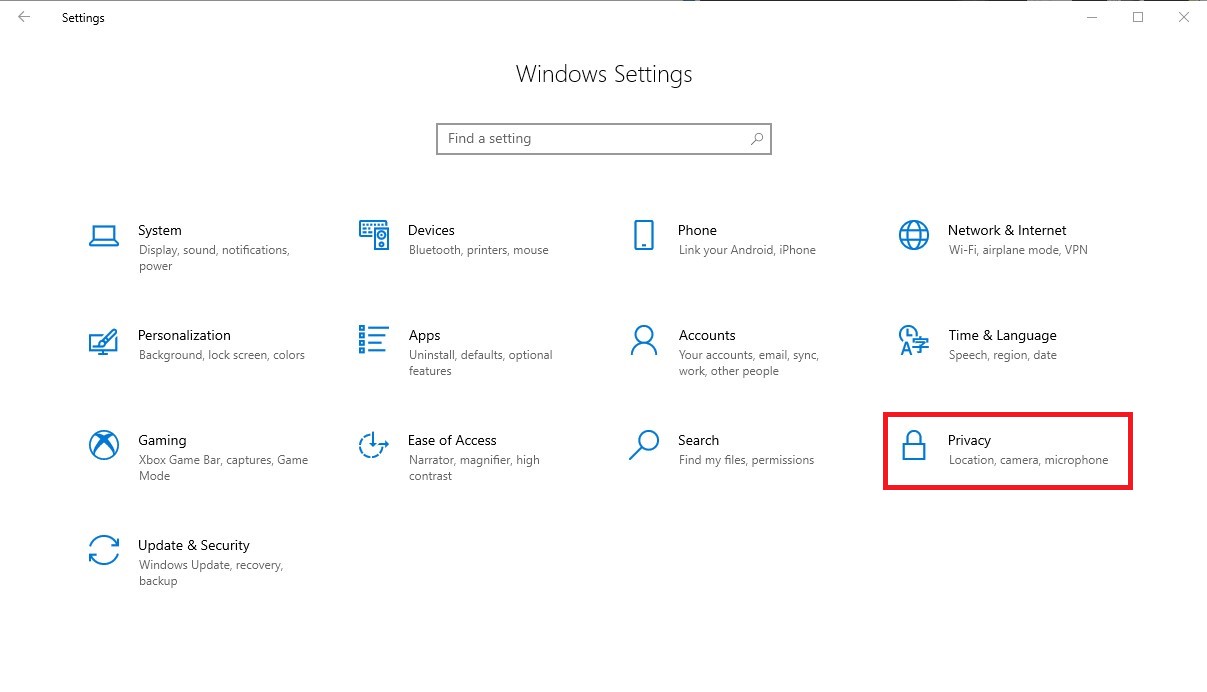
Execute um destes procedimentos:
Selecione Câmera na lista à esquerda e altere Permitir que os aplicativos acessem sua câmera para Ativado.
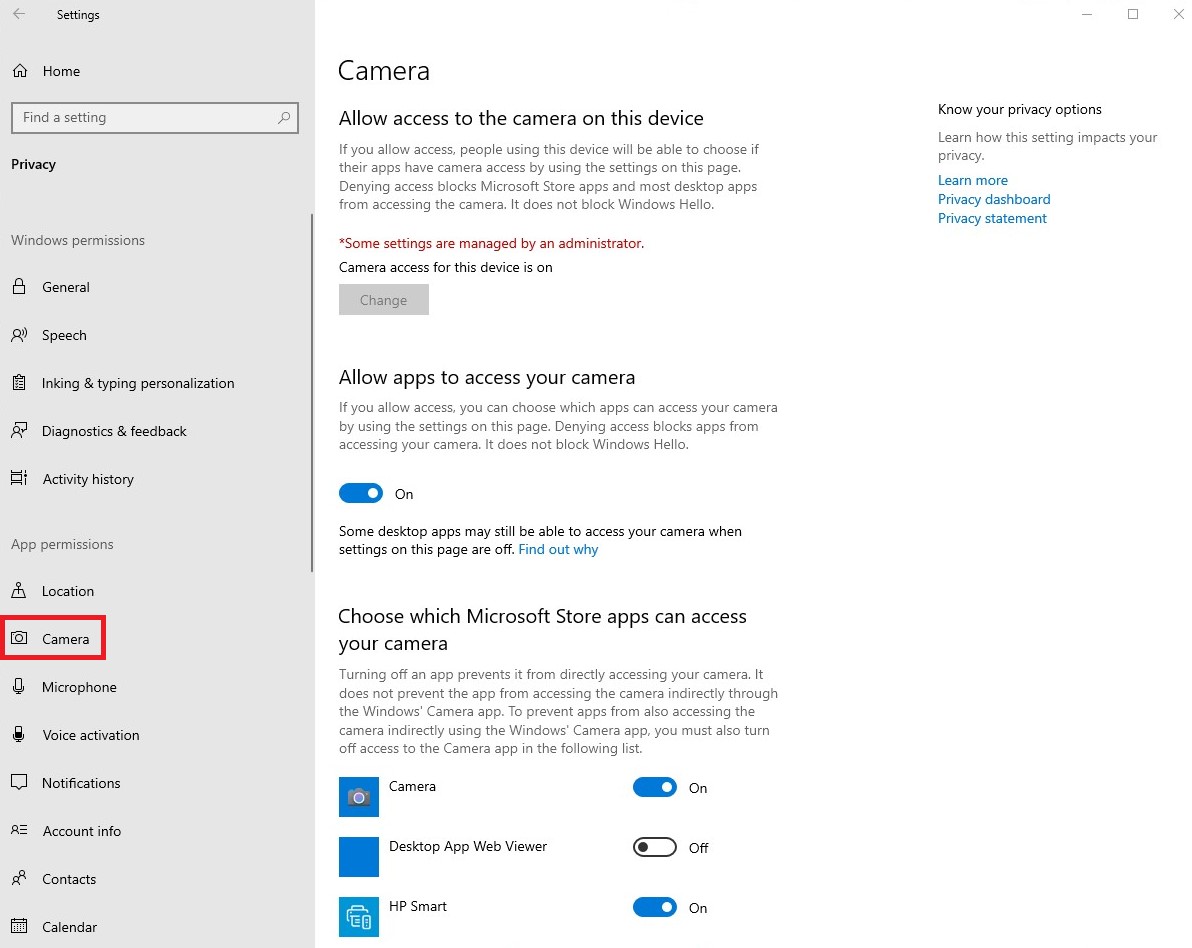
Selecione Microfone na lista à esquerda e altere Permitir que os aplicativos acessem seu microfone para Ativado.
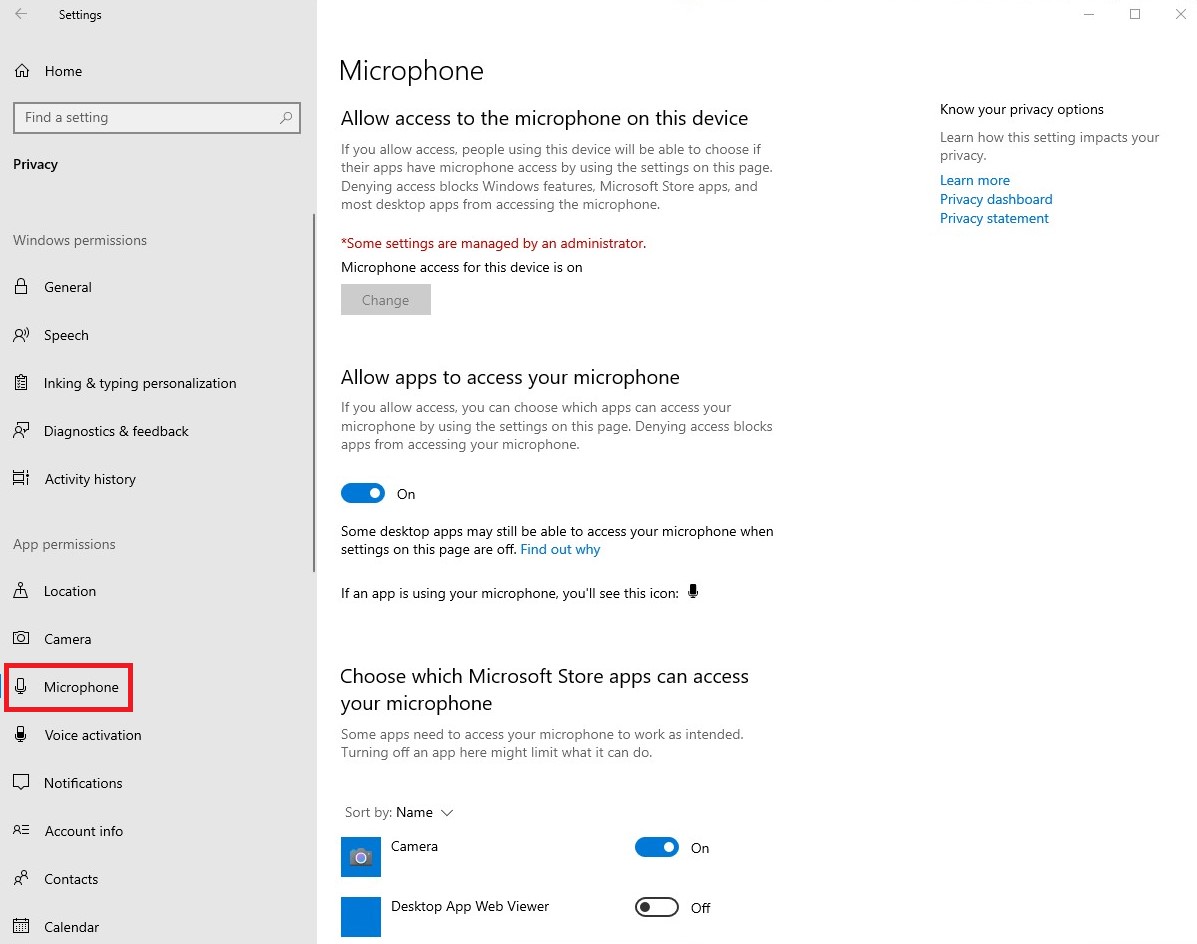
Depois de habilitar as permissões no Windows, você precisará habilitá-las em seu navegador da web. Consulte Ativação de permissões no navegador da web.
Ativando permissões na Amazon WorkSpaces
As permissões para webcam e microfone são ativadas automaticamente para uso com o WorkSpaces Thin Client.
A barra de ferramentas da área de trabalho virtual exibirá o status do microfone e da webcam.
WorkSpaces O Thin Client é compatível com as webcams e fones de ouvido listados na seção Periféricos.
Confirme se a webcam e o microfone estão conectados corretamente ao WorkSpaces Thin Client.
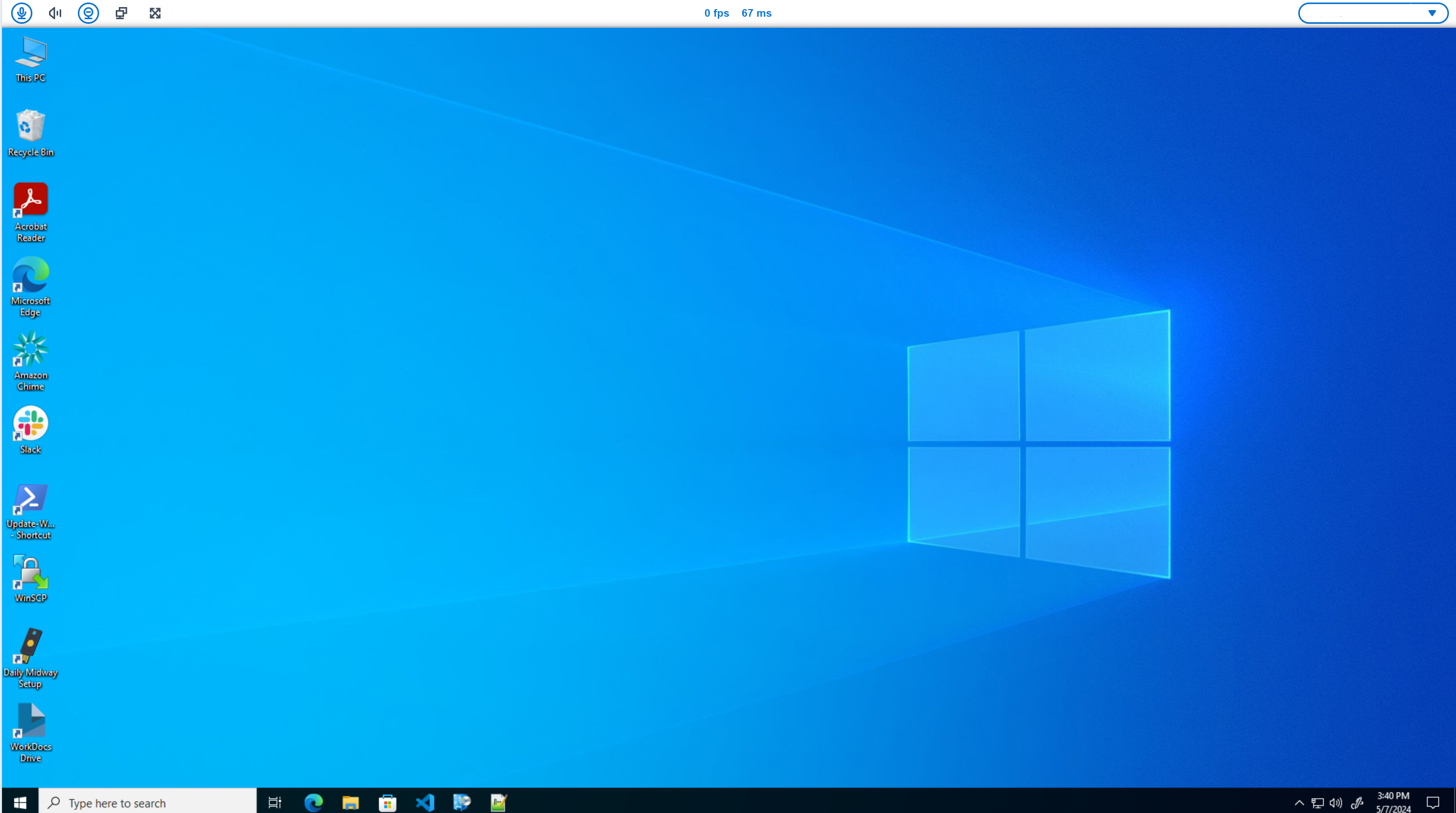
Os ícones do microfone e da webcam indicarão seu status.
| Ícone | Status |
|---|---|

|
A câmera não está ligada. |

|
A câmera está ligada, mas não está transmitindo. |

|
A câmera está ligada e transmitindo. |

|
O microfone não está ligado. |

|
O microfone está ligado. |
Depois de confirmar que seu periférico está habilitado na Amazon WorkSpaces, você precisará habilitá-los em seu navegador. Consulte Ativação de permissões no navegador da web
Habilitando permissões na AppStream versão 2.0 e no Amazon WorkSpaces Secure Browser
Seu dispositivo WorkSpaces Thin Client pode se conectar aos seus dispositivos de áudio e visual. Para usar o microfone e a webcam em uma sessão de desktop virtual, você precisará habilitar as permissões nas configurações do Windows, na barra de ferramentas da área de trabalho virtual e nas configurações do navegador.
Confirme se a webcam e o microfone estão conectados corretamente ao WorkSpaces Thin Client.
Vá para Configurações.
Selecione Dispositivos periféricos.
Verifique se a webcam e o microfone estão listados.
Depois de confirmar que seu periférico está habilitado no AppStream 2.0 ou no Amazon WorkSpaces Secure Browser, você precisará habilitá-los a partir do seu navegador. Consulte Ativação de permissões no navegador da web.
Ativando permissões no navegador da web
Uma janela pop-up aparecerá solicitando permissões de microfone e webcam. Se você não ver o pop-up, você pode selecionar o ícone ao lado da barra de endereço.
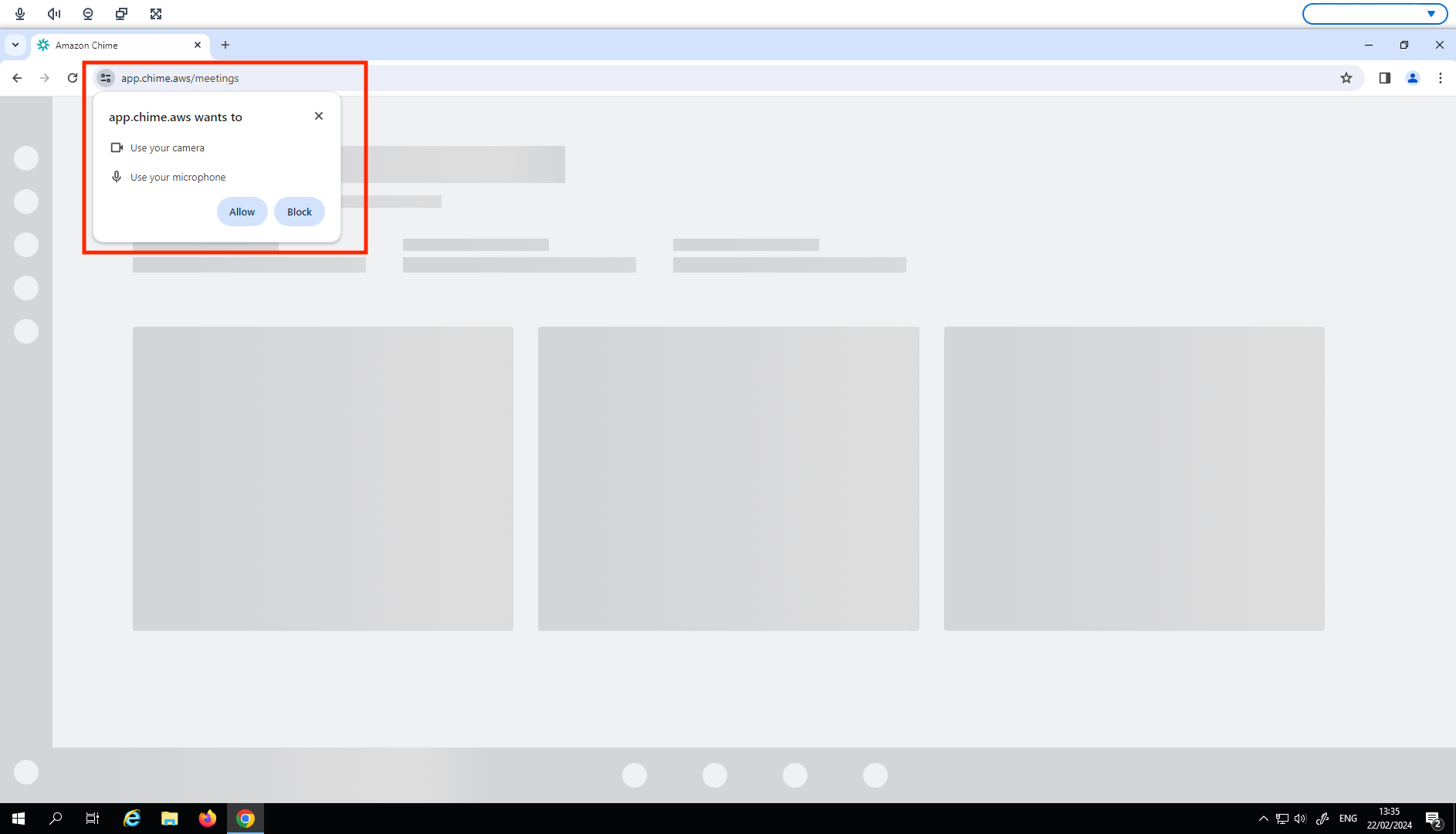
Selecione Permitir na janela pop-up.
Selecione o ícone Configurações na barra de pesquisa do navegador e verifique se o microfone e a webcam estão ativados.
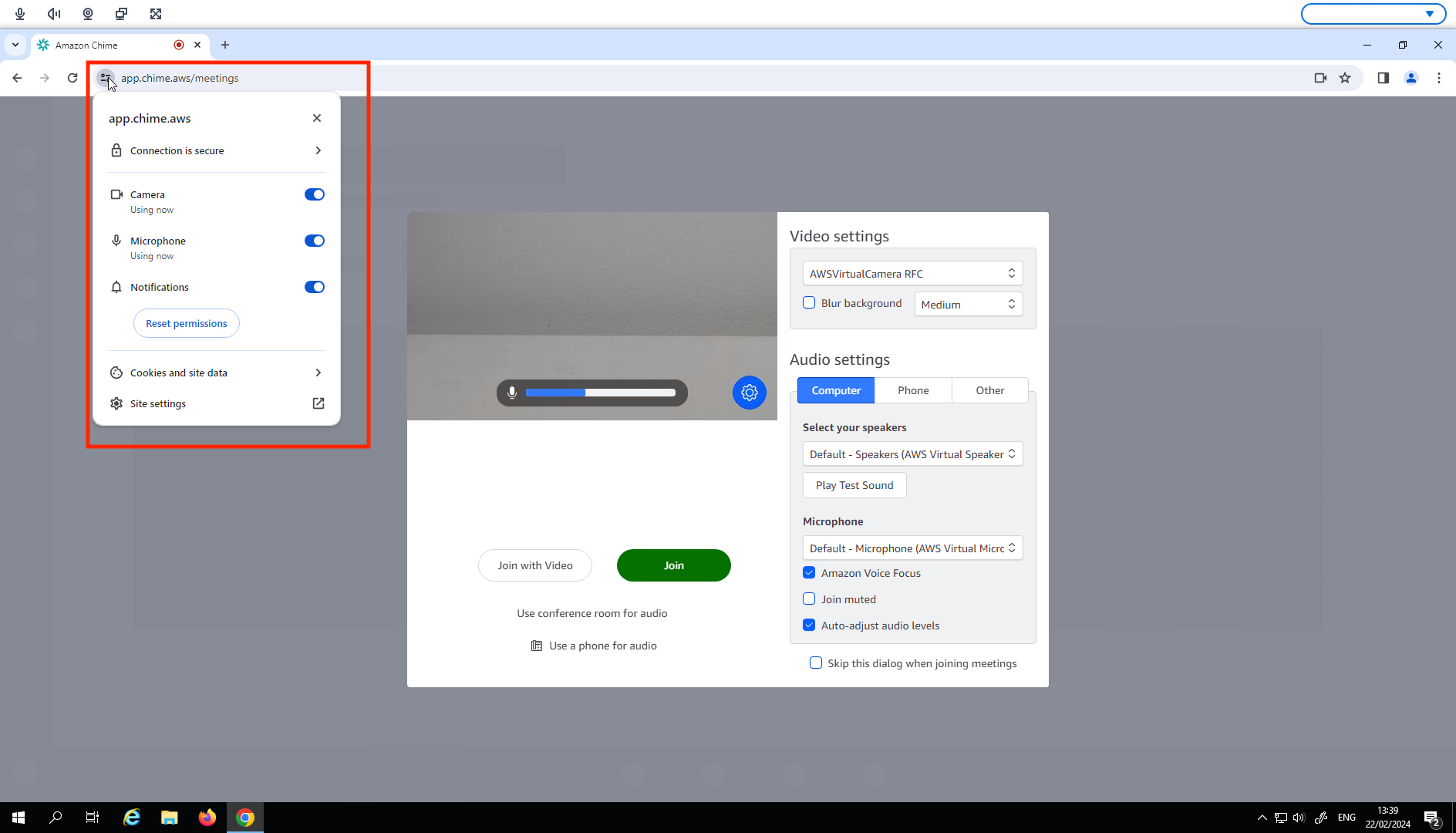
nota
Talvez seja necessário repetir a etapa acima sempre que quiser usar a webcam e o microfone em um site.